当我们在使用火狐浏览器的时候,有时会遇到某些网站调用摄像头的情况出现,这样很容易泄露我们的隐私。那怎么关闭摄像头权限呢?本期小编为大家带来了详细的教程,一起看看吧!

Firefox浏览器关闭摄像头权限教程介绍
1、打开火狐浏览器,在浏览器右上方点击“打开菜单”图标,在弹出的菜单窗口中点击进入“选项”页面中。
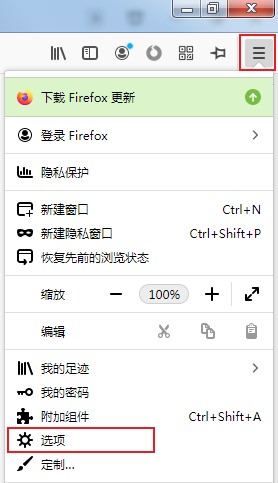
2、此时我么会进入火狐浏览器的选项页面,在页面左侧的菜单栏中点击进入“隐私与安全”设置页面中。
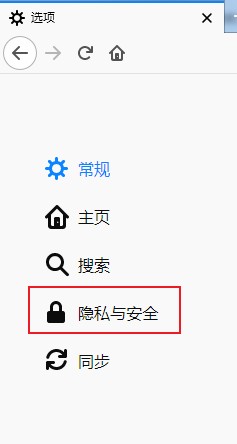
3、进入“隐私与安全”页面中后,将页面下拉找到“权限”相关设置,在里面点击“摄像头”右侧的“设置”按钮。
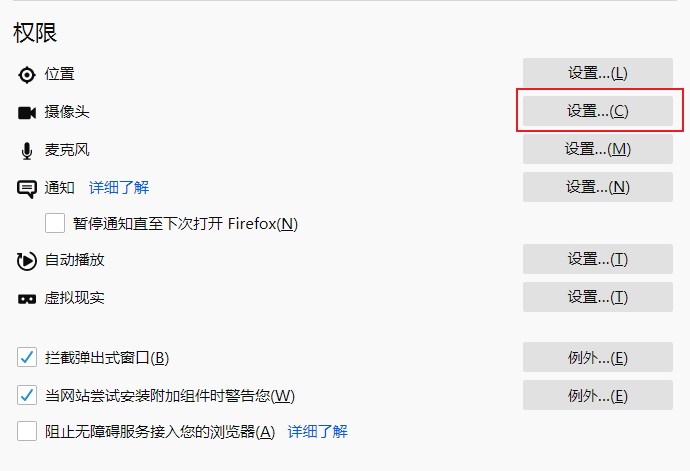
4、点击之后会弹出如下图所示的窗口,在窗口左下角可以看到“禁止新的操控摄像头请求”这一项,我们点击将其勾选起来,然后点击“保存更改”按钮就可以了。
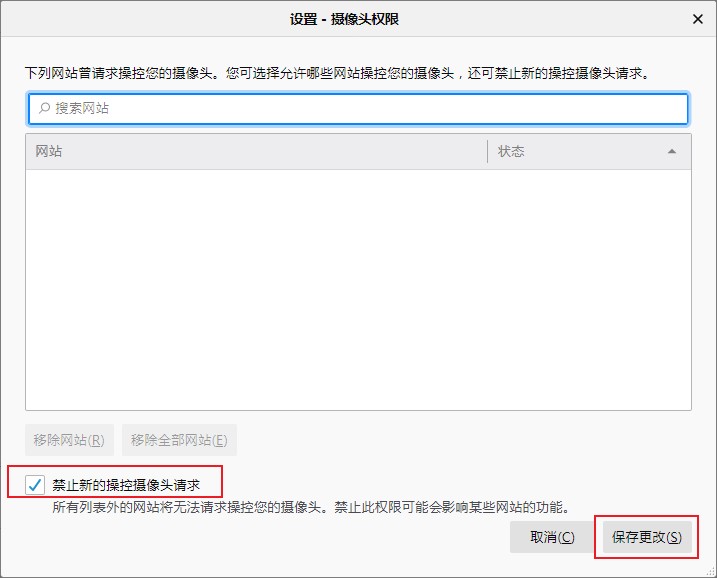
今天是不是又学会了一个小技巧呢?想要获得更多最新资讯就来IE浏览器中文网站,这里有简单易懂的软件教程、令人耳目一新的游戏玩法这里统统都有,不妨看看噢!